İlan
 Facebook geçen yıl Timeline'ı tanıttığında, ilk tepkiler karışıktı. Deneyen birçok insan çabucak tekrar kurtulmak istedi. Sorun, bir kez dönüşüm geçirmiş olmanızdı, geri dönüş yolu yoktu. Bazı akıllı kodlayıcılar, Facebook'u Zaman Çizelgesi olmadan görüntülemenize izin verecek araçlar sundu. Şimdi gelgit dönüyor ve birçok insan Zaman Çizelgelerini nasıl geri getirecekleri konusunda bize danışıyor.
Facebook geçen yıl Timeline'ı tanıttığında, ilk tepkiler karışıktı. Deneyen birçok insan çabucak tekrar kurtulmak istedi. Sorun, bir kez dönüşüm geçirmiş olmanızdı, geri dönüş yolu yoktu. Bazı akıllı kodlayıcılar, Facebook'u Zaman Çizelgesi olmadan görüntülemenize izin verecek araçlar sundu. Şimdi gelgit dönüyor ve birçok insan Zaman Çizelgelerini nasıl geri getirecekleri konusunda bize danışıyor.
Şimdi Zaman Çizelgesi görünümüne geçmek isteyenlerden biriyseniz, bu sorun giderme kılavuzu sizin için hazırlanmıştır. Birlikte, Zaman Çizelgesi'ni ilk etapta etkinleştirip etkinleştirmediğinizi veya ondan kurtulmak için tam olarak ne yaptığınızı ve bunu nasıl geri alabileceğinizi anlayacağız. Ve tavsiyelerin hiçbiri işe yaramazsa, yorumlarda her zaman yardım isteyebilirsiniz.
Bu arada, tam tersini yapmak için bir yol arıyorsanız, yani Zaman Çizelgesi'ni kaldırın, en akıllı beyin hücrelerini uygulayın ve Facebook Zaman Çizelgesi'ni devre dışı bırakmak için bu kılavuzu tersine mühendislik yapın.
Zaman Çizelgesi Nasıl Alınır?
İlk olarak, Zaman Çizelgesi'ne sahip olup olmadığınızı görelim. Facebook hesabınıza giriş yapın, ardından Zaman Çizelgesine Giriş İnternet sitesi. Web sitesinin altında bir gezinme çubuğu görmelisiniz. O çubuğun en sağında, Zaman Çizelgesi Alın. Tıklayın, ardından Facebook'ta herhangi bir yere kendi adınızı tıklayın veya facebook.com/your-user-name (Facebook Duvarınız) ile profilinizi Zaman Çizelgesi görünümünde görüp göremediğinizi kontrol edin.

Alternatif olarak, Facebook'a giriş yapın, sağ üst taraftaki küçük aşağı düğmesini tıklayın. Ev ve seç Zaman Çizelgesini Etkinleştir.
Facebook Duvarınızın (Zaman Çizelgesini gördüğünüz yer) değil aynı Facebook Haber Kaynağınız, yani giriş yaptıktan sonra Facebook.com'a gittiğinizde gördüğünüz şey! Duvarınızı ve umarım Zaman Çizelgesi'ni görmek için Facebook Haber Feed'inizin sol üst köşesinde adınızı tıklayın.
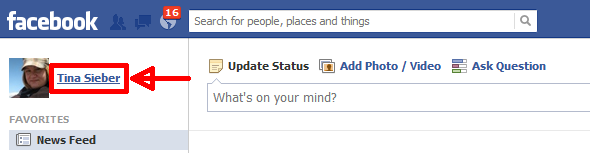
Sorun: Facebook zaten Zaman Çizelgesi'ne sahip olduğumu söylüyor, ama göremiyorum!
Zaman Çizelgesi Al düğmesine basamıyorsanız, Zaman Çizelgesi'ne zaten sahipsiniz. Aşağıdaki ekran görüntüsünde gösterildiği gibi bu benim için böyledir.

Zaman Çizelgenizi göremiyorsanız, Facebook profilinizi zaten Zaman Çizelgesi'ne yükselttiğinizi iddia etse bile, nasıl devre dışı bıraktığınızı bulmaya çalışın.
Zaman Çizelgesini Nasıl Devre Dışı Bıraktınız?
Facebook zaten Zaman Çizelgesi'ne sahip olduğunuzu iddia ediyor, ancak göremiyorsunuz. Bir şey çok kırılmadığı sürece, tarayıcı eklentisini kullanan Zaman Çizelgesi'ni devre dışı bırakmanın sadece bir yolu vardır. Öyleyse sizin için durumun böyle olup olmadığını görelim.
Bir tarayıcı eklentisi olup olmadığını kontrol etmek için, genellikle kullanmadığınız bir tarayıcı kullanarak Facebook'ta oturum açın. Örneğin, genellikle Facebook'ta Firefox ile oturum açarsanız, bunun yerine Internet Explorer veya Chrome veya Safari kullanın. Zaman Çizelgesi'ni başka bir tarayıcıda görebiliyorsanız, Zaman Çizelgesi'ni devre dışı bırakmak için büyük olasılıkla standart Facebook tarayıcınızla bir eklenti kullandınız. Çözümlere geçin.
Yüklü tarayıcılarınızdan herhangi birinde Zaman Çizelgesi'ni göremiyorsanız, olasılıklar başka bir şey oluyor. Facebook duvarında Zaman Çizelgesi'ni görebilen bir arkadaşınızın bilgisayarından Facebook'a giriş yapmayı deneyin. Zaman Çizelgenizi hala göremiyorsanız, Zaman Çizelgesi'ni kaldırmak için muhtemelen bir Facebook uygulaması yüklediniz.
Zaman Çizelgenizi başka bir bilgisayarda görebiliyor, ancak kendi başınıza göremiyorsanız, hangi tarayıcıyı denediğinizden bağımsız olarak güldüm. Bildiğim kadarıyla, tüm bilgisayarınız için Zaman Çizelgesi'ni kaldıran bir uygulama yok. Ancak, tüm tarayıcıları kontrol etmeyi deneyebilirsiniz, belki de hepsi için Timeline Remove eklentilerini yüklediniz.
Çözümler: Tarayıcı Eklentilerini Yönetme
Önceki adımda, Zaman Çizelgenizi bir tarayıcı eklentisi kullanarak büyük olasılıkla devre dışı bıraktığınızı belirlediyseniz, Zaman Çizelgenizi yeniden etkinleştirmek, ilgili eklentiyi devre dışı bırakmak veya kaldırmak kadar kolaydır. Farklı tarayıcılar ve eklentiler için talimatlar aşağıdadır.
Bu, Facebook Zaman Çizelgesi'ni devre dışı bırakmak için kullanılan en popüler tarayıcı eklentisidir. Zaman Çizelgenizi yeniden etkinleştirmek için aslında yüklemeyi kaldırmanız gerekmez. Bunun yerine Zaman Çizelgesi'ni etkinleştirme ve devre dışı bırakma arasında geçiş yapabilirsiniz. Bu eklenti Chrome'a ve muhtemelen diğer tarayıcılara yüklendiğinde, Omni / Arama çubuğunun sağındaki etkin uzantılar listenizde "mavi üzerine beyaz t" düğmesi görmelisiniz. Bu düğmeye tıklayın ve TimeLine Kaldır'ı etkinleştirmek veya devre dışı bırakmak için durumu tıklayın.
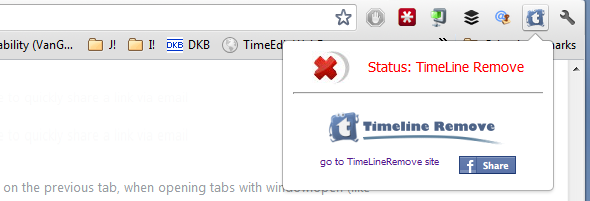
TimeLine Remove, Firefox'un en son sürümüyle çalışmıyor gibi görünse de, yine de Chrome ile çalışır ve Internet Explorer (test edilmedi) ve Safari (test edilmedi) için de kullanılabilir.
F.B. Saflık
Bu tarayıcı eklentisi Firefox, Chrome, Safari ve Opera için kullanılabilir. Facebook'u çeşitli şekillerde özelleştirmenizi sağlar ve bir özellik Zaman Çizelgesi'ni kaldırmayı içerir. Yüklediyseniz, Facebook arama çubuğunun yanındaki TL'yi (kırmızı X ile veya kırmızı X olmadan yeşil harfler) tıklayarak Zaman Çizelgesi'ni etkinleştirebilir veya devre dışı bırakabilirsiniz. Alternatif olarak, tarayıcı eklentisini tamamen devre dışı bırakabilir veya kaldırabilirsiniz.

Araba tamircisi
Greasemonkey, Facebook dahil web sitelerini görme şeklinizi özelleştirmenizi sağlayan bir tarayıcı eklentisidir. Facebook'u nasıl göreceğinizi ayarlamak için bir Greasemonkey betiği yüklediyseniz, ilgili betiği kaldırarak bu değişiklikleri geri alabilirsiniz. Lütfen Greasemonkey kullanıcı komut dosyalarınızı nasıl yöneteceğinizle ilgili talimatları burada bulabilirsiniz.
Facebook'un Internet Explorer 7 Kullandığınızı Düşünmesini Sağlamak için Kullanıcı Aracısı
Belki de Internet Explorer 7'de bulunmayan Facebook Zaman Çizelgesi'ni devre dışı bırakmak için az çok manuel bir hile kullandınız. Bu hilesi Techie Buzz'da ayrıntılı olarak açıklanmıştır. Tarayıcınızın değişiklikleri geri alması için adımları tersine çevirmeniz yeterlidir.
Internet Explorer 8 ve 9
- Internet Explorer'ı açın.
- Tıkla Araçlar düğmesine basın ve seçin Eklentileri yönet.
- Eklenti türünü tıklayın Araç Çubukları ve Uzantılar.
- Zaman Çizelgenizi devre dışı bırakan eklentiyi bulun, sağ tıklayın ve ya Devre Dışı veya Kaldırmak.
- Kapat Eklentileri Yönet, Internet Explorer'ı yeniden başlatın ve Zaman Çizelgesi'nin keyfini çıkarın.
Firefox
- Firefox'u açın.
- Tıkla Firefox düğmesini tıklayın ve Eklenti seçin.
- Emin olmak Uzantıları Eklentiler sekmesinin sol kenar çubuğundan seçilir.
- Uzantılar listesinde ilerleyin ve Devre Dışı veya Kaldırmak Zaman Çizelgenizi devre dışı bırakan eklenti.
- Tıkla Şimdi yeniden başlat bağlantıyı gösteren ve daha sonra Timeline'ınızın keyfini çıkarın.
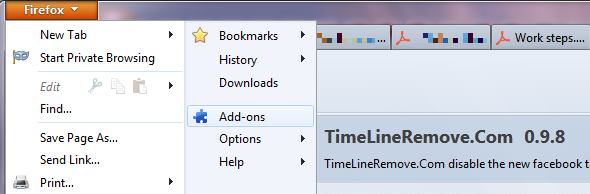
Krom
- Chrome'u açın.
- Tıkla İngiliz anahtarı simgesini tıklayın ve> Araçlar > Uzantıları.
- Uzantılar listesinde ilerleyin ve işaretini kaldırın Etkin veya Çöp simgesi.
- Bu, Chrome'u yeniden başlatmadan çalışmalıdır.
Başka bir tarayıcı kullanıyorsanız, ör. Safari veya Opera için eklentileri devre dışı bırakma veya kaldırma talimatları için lütfen Google'ı sorgulayın.
Son Resort: Facebook Uygulamasını Kaldır
Yukarıdaki çözümlerin hiçbirinin sizin için işe yaramaması durumunda, son çare, Zaman Çizelgesi'ni kaldırmak için bir Facebook Uygulaması kullanıp kullanmadığınızı kontrol etmektir.
- Facebook'a giriş yap ve şu adrese git: Uygulama ayarları.
- Zaman Çizelgenizi devre dışı bırakan uygulama listesine göz atın.
- Bulduğunuzda, kaldırmak için en sağdaki X işaretini tıklayın.
- Tarayıcı önbelleğinizi temizleyin, tarayıcınızı yeniden başlatın ve Zaman Çizelgesi'nin keyfini çıkarın.
Facebook Zaman Çizelgesi'ni geri almanın başka yollarını biliyor musunuz veya yukarıdaki tüm önerileri izlemenize rağmen etkinleştiremiyor musunuz? Lütfen deneyimlerinizi başkalarının öğrenmesi ve yardım etmesi için yorumlarda paylaşın. Teşekkür ederim!
Tina on yılı aşkın bir süredir tüketici teknolojisi hakkında yazıyor. Doğa Bilimleri Doktorası, Almanya Diploması ve İsveç Yüksek Lisans derecesine sahiptir. Analitik geçmişi, şimdi anahtar kelime araştırmalarını ve operasyonlarını yönettiği MakeUseOf'ta bir teknoloji gazetecisi olarak mükemmelliğine yardımcı oldu.


